
时间:2021-05-20 10:19:40 来源:www.win10xitong.com 作者:win10
要是你在用系统的时候遇到了win10没有快速启动的情况你会怎么办呢?如果你平时没有经常琢磨系统知识,那这次就可能不知道该如何处理了。那能不能解决呢?肯定时可以解决win10没有快速启动的问题,小编直接给出操作步骤:1.在打开电源选项的设置时,发现关机设置里没有快速启动的设置项。2.这时我们右键点击桌面左下角的开始按钮,在弹出菜单中选择“命令提示符(管理员)”菜单项就好了。怎么样,是不是感觉很容易?如果你还不是很明白,那接下来就由小编再次说说win10没有快速启动的详尽处理步骤。
推荐系统下载:深度系统Win10纯净版
具体方法如下:
1.打开电源选项设置时,发现关机设置中没有快速启动设置。
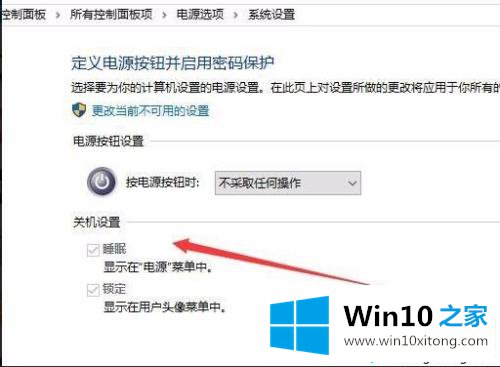
2.此时,我们右键单击桌面左下角的开始按钮,并从弹出菜单中选择菜单项“命令提示符(管理员)”。
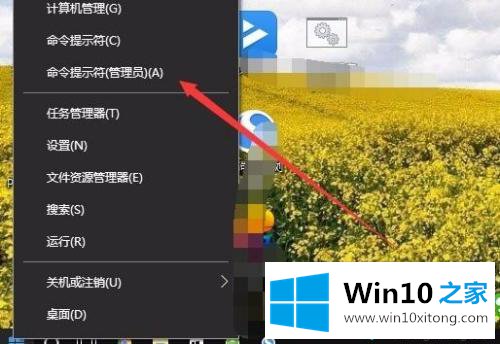
3.在打开的命令提示符窗口中,输入命令powercfg -h on,然后按回车键。
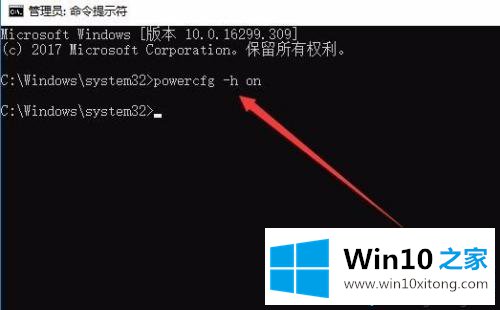
4.然后依次单击窗口系统/控制面板菜单项。
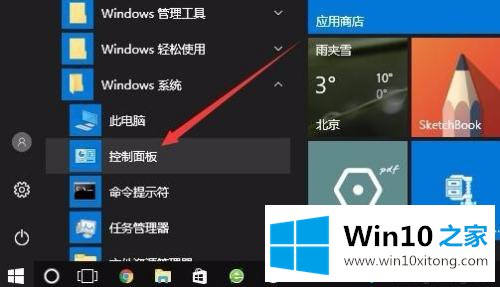
5.单击打开的窗口10控制面板中的“电源选项”图标。
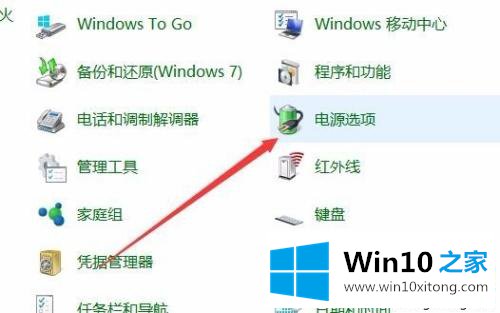
6.在打开的电源选项窗口中,单击菜单项“选择电源按钮的功能”。
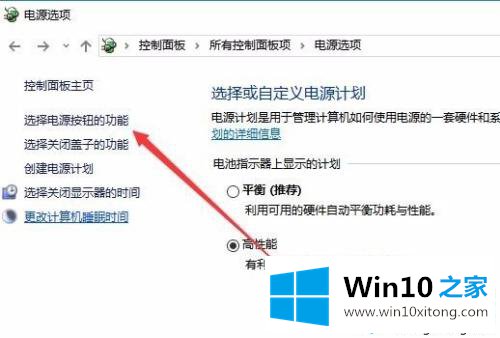
7.此时,您可以看到“启用快速启动”的设置项已经存在。
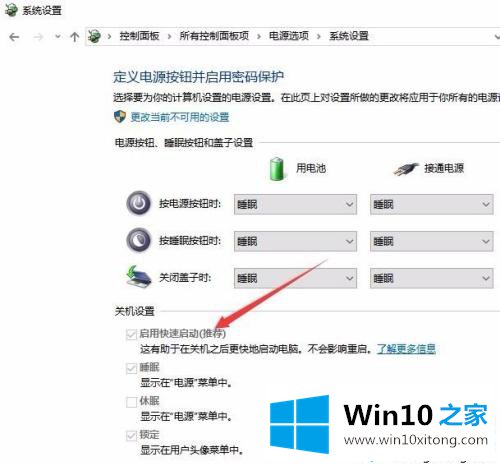
win10无法快速启动的设置解决方案已在上面分享。如果你遇到过类似的问题,不妨看看!
好了,上面就给大家讲得非常详细的关于win10没有快速启动的详尽处理步骤了,我们非常期待这篇文章能够给你带来帮助。